OneNote Şablonları Nasıl Kullanılır ve İnternetten Daha Fazlası Nasıl Eklenir?
Çeşitli / / February 11, 2022
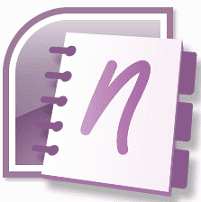
OneNote'u diğer not yakalama araçlarından (Office arabirimi dışında) ayıran nedir? birbirinden tamamen farklı görünebilen belgelerdeki notları düzenleme yeteneği vardır. diğer. Arayüz var
güzel şablonlar
, bir dizi bölüm, sayfa oluşturmamıza ve kategorilerde ve alt kategorilerde bir dereceye kadar farklılığı olan bir belge oluşturmamıza olanak tanır.
Önceden tanımlanmış şablonlar, aynı tür notları farklı kategorilere eklemek istediğinizde gitmeniz gereken yoldur.
İşte nasıl yapabileceğiniz mevcut şablonları kullan, daha fazlasını alın veya kendinizinkini yaratın.
OneNote'ta Şablonları Kullanma
Burada roket bilimi yok. Sadece almanız gerekiyor şablonlar bölme etkinleştirildi ve listede gezinin ve kendinizinkini seçin.
Yani, tıklayın Dosya Ve git Yeni -> Sayfa formu Şablonu OneNote arayüzünde. Bu, şablonlar bölmesini getirir.
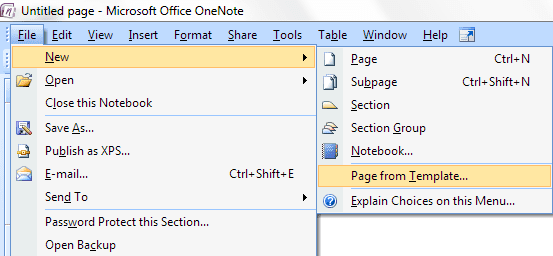
Alternatif olarak, açılır oka tıklayabilirsiniz (ayrıca Yeni sayfa) kesit parçalarınızı listeleyen alana (arayüzün sağına doğru). sonra tıklayın Daha fazla şablon Seçenekler ve Seçenekler.
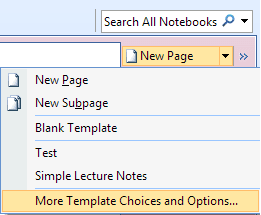
Şimdi, üzerinde şablonlar bölmesinde, herhangi bir temanın artı işaretine tıklayabilir ve kullanmak için bir şablon seçebilirsiniz. Bu, gereksinimlerinizi karşılamıyorsa, Microsoft'un mağazasından daha fazlasını alabilirsiniz.
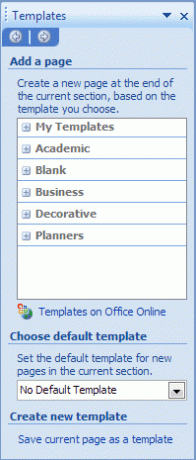
Daha Fazla Şablon Alma
Üzerinde şablonlar bölme okuma linkine tıklayabilirsiniz Office Online'daki Şablonlar veya takip et bu bağlantı doğrudan. Hemen Microsoft'un çevrimiçi şablon mağazasına yönlendirileceksiniz.

Ürününüzü seçin, bir şablon seçin ve bunu makinenize indirin. İndirilen dosyanın uzantısı .one olacaktır. OneNote ile açmak için bu şablona çift tıklayın.

Açıldıktan sonra, başkalarıyla yaptığınız gibi bu şablon üzerinde çalışabilirsiniz. Ancak şablonu kaydetmenizi ve OneNote şablonları listesinin bir parçası yapmanızı öneririm. Bu şekilde ileride kullanmak üzere kolayca hazır hale getirebilirsiniz.
Bunu yapmak için tıklayın Mevcut sayfayı şablon olarak kaydet alt kısmında şablonlar bölme. Şablona bir ad verin ve Kayıt etmek buton.
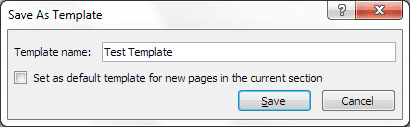
Kaydettiğiniz şablonlar, Şablonlarım bölümündeki şablonlar bölme. Örneğin aşağıdaki resme bakın.
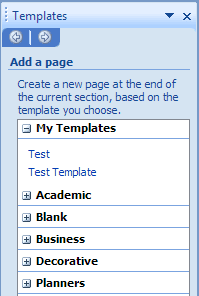
Benzer şekilde, kendi şablonunuzu oluşturduysanız, ileride başvurmak üzere kaydedebilirsiniz. Aynı şablonu tekrar oluşturmak için çaba sarf etmek akıllıca değil, değil mi?
Çözüm
Burada şablon kullanmakla ilgili değil. Esas olarak, sahip olduğunuz araçla harici şablonları ilişkilendirmekle ilgilidir. Genellikle insanlar, indirilmiş bir şablonu oraya yerleştirebilmek için depoyu ararlar. Ama en basit hile onu açıp listenin arasına kaydetmek. Sistemin iç süreçleri gerçekleştirmesine izin verin.
Son güncelleme 03 Şubat 2022
Yukarıdaki makale, Guiding Tech'i desteklemeye yardımcı olan bağlı kuruluş bağlantıları içerebilir. Ancak, editoryal bütünlüğümüzü etkilemez. İçerik tarafsız ve özgün kalır.



